Google sheets query- label clause ကို အသုံးပြုပုံ
အချို့သောကော်လံများတွင် ရလဒ်များအတွက် သီးခြားတံဆိပ်များဖန်တီးရန် Google Sheets query တစ်ခုတွင် အညွှန်း စာပိုဒ်ကို သင်အသုံးပြုနိုင်ပါသည်။
စုံစမ်းမှုတစ်ခုတွင် ကော်လံတစ်ခုအတွက် သီးခြားအညွှန်းတစ်ခုဖန်တီးရန် အောက်ပါအထားအသိုကိုသုံးနိုင်သည်။
= QUERY ( A1:C13 , " select * label A 'Column A' " )
ဤဥပမာတွင်၊ ကျွန်ုပ်တို့သည် အပိုင်းအခြား A1:C13 အတွင်းရှိ ကော်လံအားလုံးကို ရွေးချယ်ပြီး ရလဒ်ထွက်ရှိမှုတွင် “ ကော်လံ A” အဖြစ် အညွှန်းတပ်ပါသည်။
စုံစမ်းမှုတစ်ခုအတွင်း ကော်လံအများအပြားအတွက် သီးခြားအညွှန်းများဖန်တီးရန် အောက်ပါအထားအသိုကို အသုံးပြုနိုင်သည်။
= QUERY ( A1:C13 , " select * label A 'A Column', B 'B Column' " )
အောက်ဖော်ပြပါ ဥပမာများသည် ဤဖော်မြူလာများကို လက်တွေ့တွင် အသုံးပြုနည်းကို ပြသထားသည်။
ဥပမာ 1- ကော်လံတစ်ခုဖြင့် Label clause ကိုသုံးပါ။
Team၊ Points နှင့် Rebounds ကော်လံများကို ရွေးချယ်ရန် အောက်ပါဖော်မြူလာကို အသုံးပြုနိုင်ပြီး ရလဒ်တွင် “ အဖွဲ့” ကော်လံကို “ အဖွဲ့အမည်” အဖြစ် အမှတ်အသားပြုနိုင်သည်-
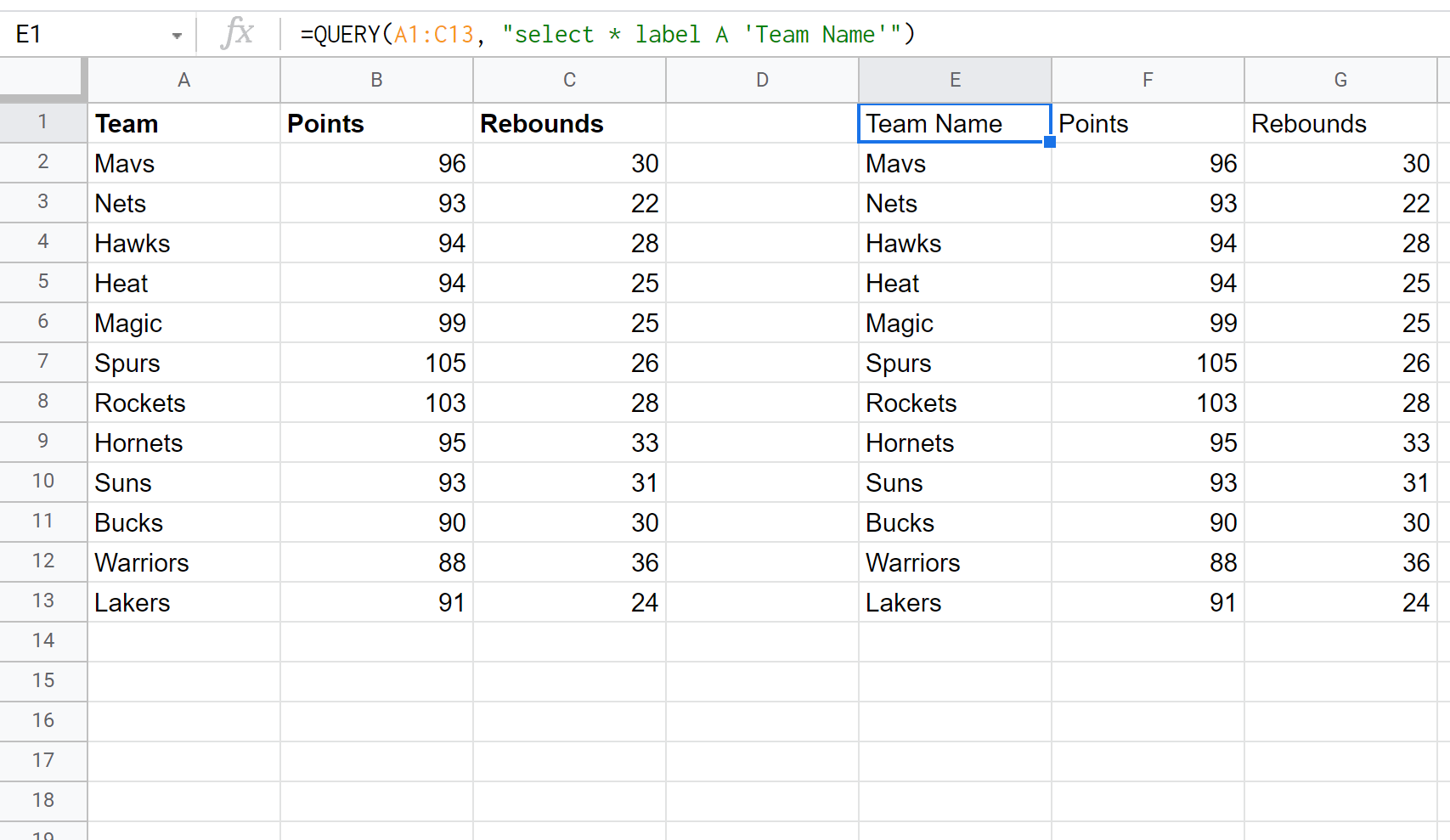
“ Team” ကော်လံကို အမည်ပြောင်းထားသည်ကို သတိပြုပါ၊ သို့သော် “ Points” နှင့် “ Rebounds” ကော်လံများသည် ၎င်းတို့၏မူလအမည်များကို ဆက်လက်ထားရှိထားပါသည်။
ဥပမာ 2- ကော်လံများစွာဖြင့် Label clause ကိုသုံးပါ။
ရလဒ်တွင် အသင်း၊ ရမှတ်များ နှင့် Rebounds ကော်လံများကို ရွေးချယ်ရန် အောက်ပါဖော်မြူလာကို အသုံးပြုပြီး “ အဖွဲ့” ကော်လံကို “ အဖွဲ့အမည်” အဖြစ် နှင့် “ ရမှတ်များ” ကော်လံကို ရလဒ်တွင် “ ရမှတ်များ” အဖြစ် အမှတ်အသားပြုနိုင်ပါသည်။
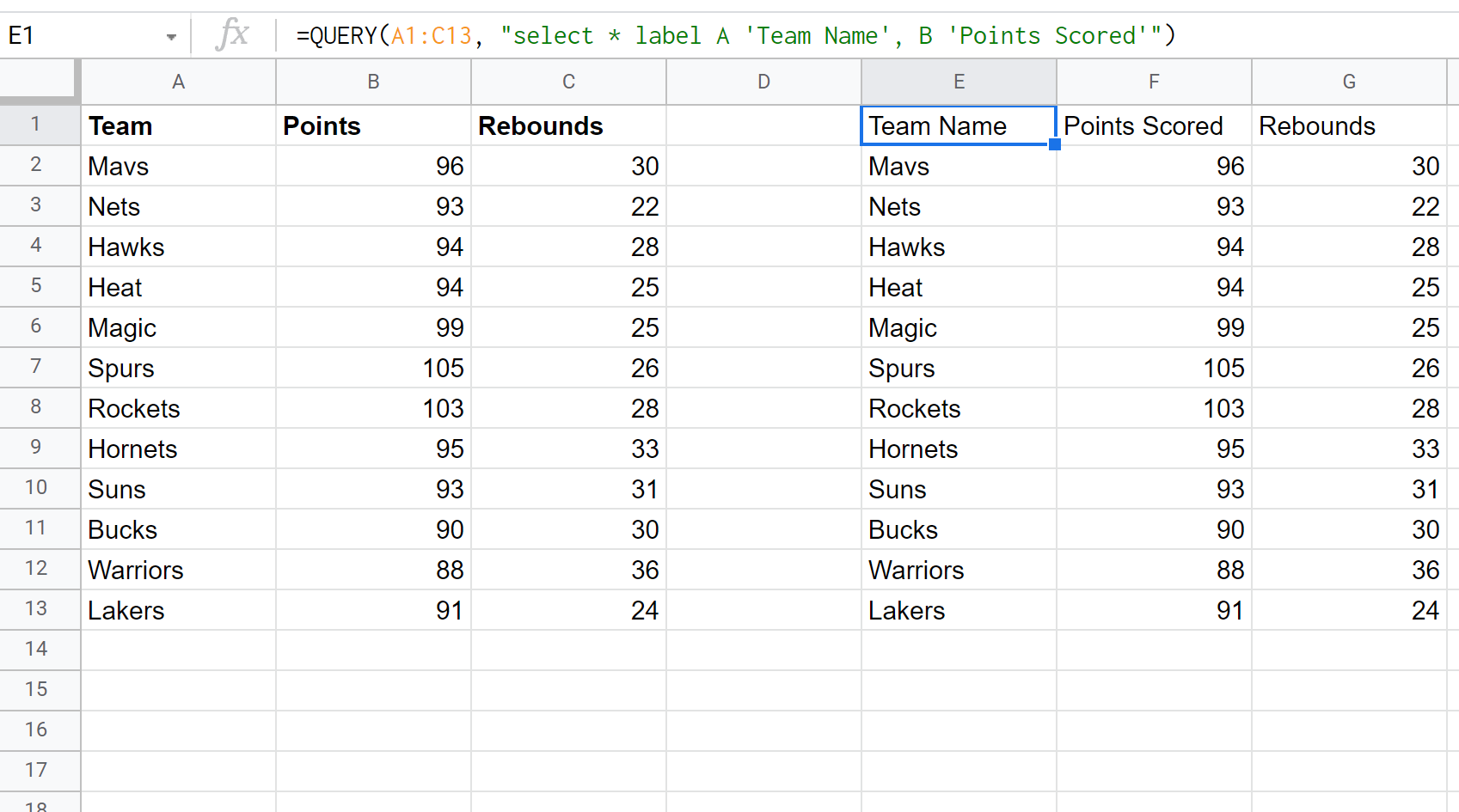
ဤဥပမာတွင်၊ အထွက်ရှိ ကော်လံနှစ်ခုကို အမည်ပြောင်းရန် အညွှန်း စာပိုဒ်ကို ကျွန်ုပ်တို့အသုံးပြုခဲ့သည်၊ သို့သော် ကျွန်ုပ်တို့လိုချင်သော ကော်လံအရေအတွက်ကို အမည်ပြောင်းရန်အတွက် တူညီသောအထားအသိုကို အသုံးပြုနိုင်ပါသည်။
ထပ်လောင်းအရင်းအမြစ်များ
အောက်ပါ သင်ခန်းစာများသည် Google Sheets queries ဖြင့် အခြားဘုံအရာများကို မည်သို့လုပ်ဆောင်ရမည်ကို ရှင်းပြသည်-
Google Sheets- အခြားစာရွက်မှ မေးမြန်းနည်း
Google Sheets စုံစမ်းမှု- စာကြောင်းတစ်ခုပါရှိသော အတန်းများကို ရွေးပါ။
Google Sheets Query- အုပ်စုအလိုက် အသုံးပြုနည်း